
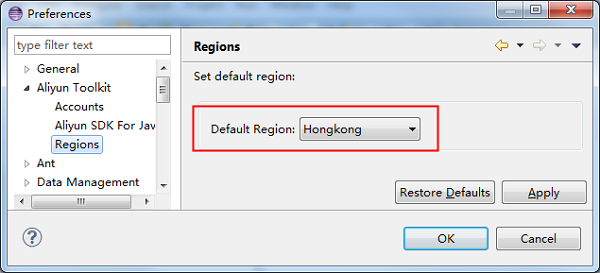
版权声明:本文内容由阿里云实名注册用户自发贡献,版权归原作者所有,阿里云开发者社区不拥有其著作权,亦不承担相应法律责任。具体规则请查看《阿里云开发者社区用户服务协议》和《阿里云开发者社区知识产权保护指引》。如果您发现本社区中有涉嫌抄袭的内容,填写侵权投诉表单进行举报,一经查实,本社区将立刻删除涉嫌侵权内容。
您描述的操作流程是正确的,这是在Eclipse集成开发环境(IDE)中配置阿里云工具包(Aliyun Toolkit)以选择默认区域(Region)的步骤。阿里云 Toolkit 是一个为开发者设计的插件,它能够帮助您更便捷地在Eclipse中管理、部署和调试基于阿里云服务的应用程序。
按照您的步骤操作,简要总结如下:
启动Eclipse:首先,确保您的Eclipse IDE已经安装了阿里云插件(Aliyun Toolkit)。如果尚未安装,可以通过Eclipse Marketplace搜索“Aliyun Toolkit”并安装。
访问偏好设置:在Eclipse顶部菜单栏,点击Window(对于Mac用户可能是Eclipse菜单下的Preferences),然后选择Preferences(Mac用户直接看到的是Preferences)。
导航至阿里云Toolkit设置:在偏好设置窗口的左侧树状目录中,找到并展开AliyunToolkit选项。
配置Region:在阿里云Toolkit的偏好设置页面中,找到Regions部分。这里会列出所有可用的阿里云区域。点击Default Region下拉框,您可以从列表中选择一个作为您开发环境中默认使用的区域。这个设置会影响到通过该插件进行的资源创建、部署等操作的默认目标区域。
保存设置:完成区域选择后,不要忘记点击界面底部的Apply或Apply and Close按钮来保存您的设置。
通过这样的配置,您就可以根据自己的需求指定阿里云服务的默认区域,使得在使用Eclipse进行阿里云相关开发时更加高效和便利。不同的阿里云区域可能会影响服务的访问速度、合规性要求等因素,因此选择合适的区域对项目开发至关重要。